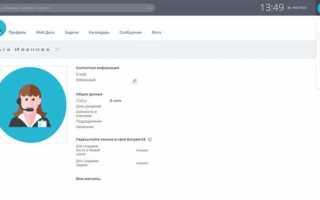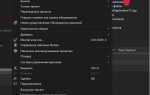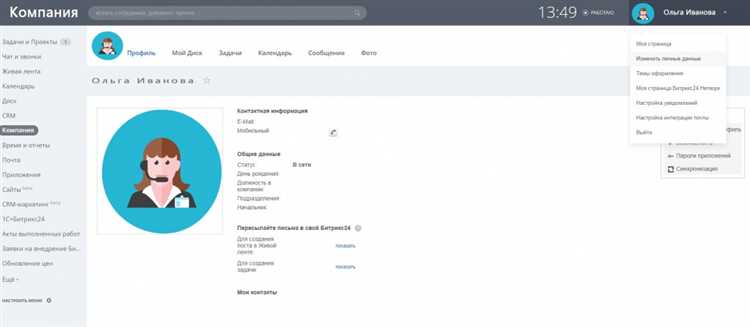
Для управления доступом и эффективной работы в Битрикс важно правильно создавать учетные записи пользователей. Процесс начинается с перехода в раздел «Пользователи» в административной панели, где доступна функция быстрого добавления.
При создании нового пользователя необходимо задать уникальный логин, указать электронную почту и назначить группу доступа. Важно обратить внимание на уровень прав: от него зависит, какие разделы и функции будут доступны сотруднику.
Для ускорения настройки можно использовать шаблоны групп с заранее определенными правами. После сохранения учетной записи система автоматически отправит пользователю письмо с инструкциями для первого входа.
Подготовка данных для создания пользователя в Битрикс
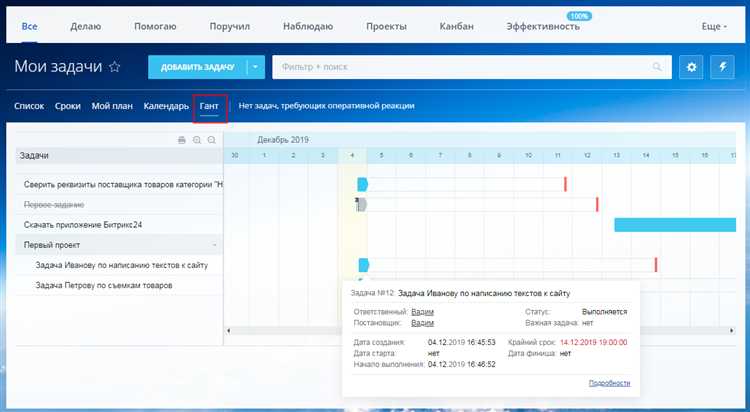
E-mail должен быть валиден и доступен, так как на него будут приходить системные уведомления и подтверждения. Имя и фамилия вводятся в соответствии с официальными документами для исключения ошибок в отчетах и взаимодействии внутри системы.
Если пользователь должен иметь доступ к определенным отделам или группам, заранее определите эти подразделения и права, чтобы правильно настроить параметры при создании. Также стоит подготовить номер телефона в международном формате, если предусмотрена двухфакторная аутентификация или оповещения по SMS.
Для автоматизации и ускорения процесса можно подготовить шаблон с этими данными, что минимизирует ошибки при массовом добавлении пользователей. Важно проверить отсутствие дублирующихся логинов и адресов электронной почты, чтобы избежать конфликтов в системе.
Навигация к разделу управления пользователями в административной панели
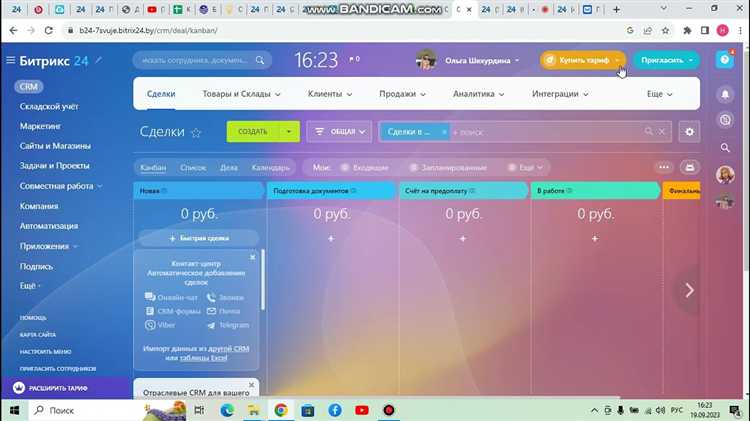
Для доступа к управлению пользователями в Битрикс, авторизуйтесь под администраторской учетной записью и перейдите в административную панель.
В верхнем меню найдите пункт «Настройки». В выпадающем списке выберите «Пользователи», после чего откроется подраздел «Управление пользователями».
Если используется классический интерфейс, перейдите в меню слева, найдите раздел «Пользователи», который содержит все функции по добавлению, редактированию и удалению пользователей.
Для удобства навигации можно использовать строку поиска в административной панели, введя ключевые слова «Пользователи» или «Управление пользователями». Система предложит прямые ссылки на соответствующие разделы.
Также доступны быстрые переходы через адресную строку браузера – добавьте к базовому URL сайта «/bitrix/admin/user_admin.php» для открытия списка пользователей.
Заполнение обязательных полей при добавлении нового пользователя
Для успешного создания аккаунта в Битрикс необходимо корректно заполнить набор обязательных полей, без которых система не примет заявку.
Логин – уникальный идентификатор пользователя. Используйте латинские буквы, цифры и символы подчеркивания. Длина – от 3 до 50 символов. Логин не должен совпадать с уже существующими в системе.
Пароль должен содержать минимум 8 символов, включать заглавные и строчные буквы, цифры и специальные символы. Рекомендуется проверять пароль на сложность встроенным инструментом, чтобы обеспечить безопасность аккаунта.
Адрес электронной почты – ключевой контактный канал. Укажите действующий e-mail, на который будут отправляться уведомления и восстановление пароля. Формат должен соответствовать стандарту RFC 5322 (например, user@example.com).
Имя и Фамилия – заполняются для идентификации пользователя внутри системы. Используйте реальные данные, так как они отображаются в уведомлениях и списках пользователей.
Группа пользователей – определяет уровень доступа и функциональные возможности в системе. Выберите одну или несколько групп согласно внутренним правилам компании. Без корректного назначения группа пользователь не сможет полноценно работать.
При вводе данных рекомендуется проверять их на отсутствие пробелов в начале и конце, а также избегать специальных символов в полях, где это не предусмотрено. При ошибках система выдаст конкретное уведомление, что позволяет быстро исправить неточности.
Настройка прав доступа и ролей для нового пользователя
После создания пользователя в Битрикс необходимо сразу определить его роль и уровень доступа к функционалу. Для этого откройте раздел «Настройки» → «Пользователи» → «Роли». Выберите роль, максимально соответствующую задачам сотрудника, либо создайте новую, нажав кнопку «Добавить роль».
При создании роли уделите внимание разделам: доступ к CRM, управлению проектами, финансовым данным и административным функциям. Активируйте только те права, которые нужны для работы, чтобы минимизировать риски несанкционированного доступа. Например, для менеджера по продажам разрешите просмотр и редактирование сделок, но запретите доступ к настройкам сайта.
Назначение роли пользователю выполняется через его профиль: откройте вкладку «Права доступа» и выберите нужную роль из списка. Если необходим более тонкий контроль, используйте модуль «Группы пользователей» и задайте индивидуальные права для каждой группы.
Для подтверждения корректности настройки рекомендуем проверить доступ с учетной записи нового пользователя или через эмулятор прав. В случае изменений в обязанностях сотрудника своевременно обновляйте его роль или права для предотвращения конфликтов доступа.
Отправка приглашения и уведомление пользователя о создании аккаунта
После добавления нового пользователя в Битрикс важно правильно уведомить его о создании аккаунта и предоставить доступ к системе. Для этого используется встроенный механизм отправки приглашений.
Чтобы отправить приглашение, выполните следующие действия:
- Перейдите в раздел «Пользователи» административной панели.
- Найдите созданного пользователя или добавьте нового с указанием корректного email-адреса.
- Выберите опцию «Отправить приглашение» – она автоматически генерирует письмо с ссылкой для установки пароля.
Письмо содержит:
- Ссылку для активации аккаунта и установку пароля;
- Информацию о системе и адрес для входа;
- Контакты службы поддержки при необходимости.
Рекомендуется:
- Проверять корректность email перед отправкой;
- Использовать шаблоны писем, адаптированные под корпоративный стиль;
- Напоминать пользователю проверить папку «Спам» при отсутствии письма;
- Отслеживать статус доставки приглашения через журнал активности в админке.
Если необходимо повторно отправить приглашение, можно использовать соответствующую функцию в профиле пользователя без удаления аккаунта.
Проверка и редактирование данных нового пользователя после добавления
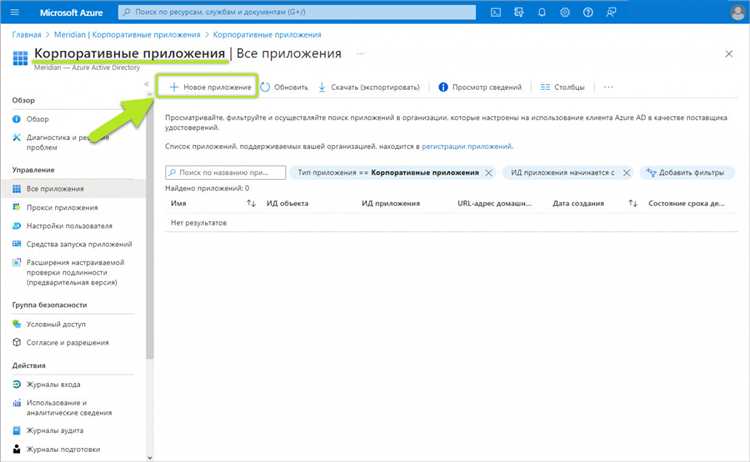
После создания пользователя в административной панели Битрикс необходимо сразу перейти в раздел «Пользователи» → «Список пользователей». Воспользуйтесь поиском по логину или email для быстрого доступа к нужной записи.
Откройте профиль пользователя и внимательно проверьте следующие поля:
- ФИО и контактные данные: убедитесь в правильности написания и актуальности телефона и email.
- Группы пользователей: проверьте, что назначены корректные группы с необходимыми правами доступа.
- Статус и активность: статус должен быть «Активен», если пользователь уже готов к работе.
- Поля профиля: проверьте заполнение всех обязательных пользовательских полей, если они настроены.
Для внесения изменений нажмите кнопку «Изменить» в верхней части страницы профиля. Корректируйте данные напрямую в соответствующих полях, затем сохраните изменения.
Особое внимание уделите безопасности: если пользователь получает доступ к административной части, проверьте сложность пароля и настройте двухфакторную аутентификацию, если это предусмотрено вашей политикой.
Если в процессе проверки обнаружены ошибки, сразу исправляйте, чтобы избежать проблем с авторизацией и доступом к ресурсам. В случае массового добавления пользователей рекомендуется использовать экспорт/импорт через CSV для корректировки данных в табличном виде.
Вопрос-ответ:
Как добавить нового пользователя в Битрикс с минимальными правами доступа?
Для создания пользователя с ограниченными правами в Битриксе необходимо зайти в раздел «Пользователи» в административной панели, выбрать пункт «Добавить пользователя», заполнить основные данные (логин, email, имя). Далее в настройках прав доступа нужно выбрать соответствующую группу пользователей или вручную назначить необходимые роли и ограничения. Это позволит ограничить функционал и доступ к информации.
Можно ли создать нового пользователя в Битрикс через импорт из файла?
Да, Битрикс поддерживает массовый импорт пользователей из файлов формата CSV. Для этого нужно подготовить файл с необходимыми полями (логин, email, имя, группа и пр.), зайти в раздел «Импорт пользователей» и загрузить этот файл. После загрузки система создаст учетные записи на основе данных. Такой способ удобен при необходимости добавить большое количество сотрудников или клиентов одновременно.
Какие обязательные поля нужно заполнить при добавлении пользователя в Битрикс?
При добавлении пользователя обязательными для заполнения считаются логин, пароль, email и имя. Логин служит уникальным идентификатором пользователя, пароль нужен для входа, email используется для уведомлений и восстановления доступа, а имя помогает проще идентифицировать пользователя внутри системы. Без этих данных создать учетную запись не получится.
Как изменить данные нового пользователя после его создания в Битриксе?
Для редактирования информации о пользователе необходимо зайти в административный раздел, перейти к списку пользователей, найти нужного человека и нажать на его имя или кнопку «Редактировать». В открывшейся форме можно изменить данные — например, обновить контактные данные, сменить роль или добавить в другие группы доступа. После внесения изменений не забудьте сохранить форму, чтобы обновления вступили в силу.